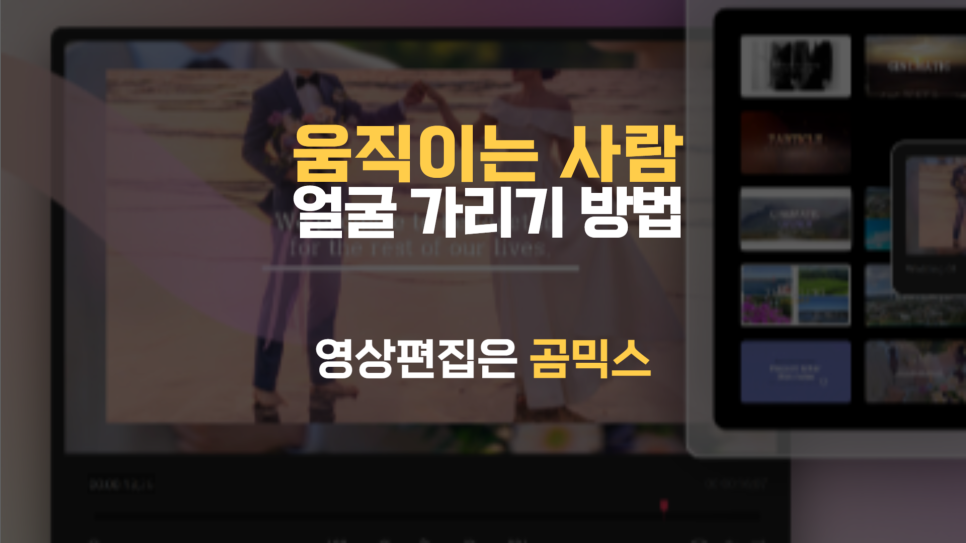
안녕하세요, 곰랩입니다 😊
영상 콘텐츠를 만들 때, 스튜디오나 집 등 아무도 없는 공간에서 찍는 경우도 있죠.
하지만, 이러한 콘텐츠가 아니라 사람이 굉장히 많은 맛집이나 장소 등에서 만들어지는 것도 분명 있는데요.
이럴 때 일단 영상을 잔뜩 찍어두고 나서 집에서 편집하려고 보았을 때,
난감한 점이 한두 가지가 아닙니다.
바로 너무 많은 사람들의 얼굴이 그대로 담겨 있기 때문입니다.
사진에서 모자이크 하는 것은 쉬운데, 왠지 동영상 얼굴 가리기는 어려울 것 같죠?
하지만, 곰믹스2024가 있다면 다릅니다.
오늘은 이 내용에 대해 알려드릴게요!
동영상 초상권 주의하기

요즘은 영상 콘텐츠가 워낙 많아지다 보니, 여러 가지 각종 규제들도 조금씩 생겨나고 있는데요.
특히 가장 신경 쓰셔야 하는 것 중 하나가 바로 초상권입니다.
어떠한 장소 등을 소개해 주기 위한 동영상을 만들 때 주변을 촬영하다 보면,
분명 타인의 얼굴이 담기게 되는 경우가 있습니다.
이 얼굴을 그대로 노출시켜 콘텐츠로 만들어낼 경우
상대방으로부터 초상권 침해로 신고당할 수 있음을 주의하셔야 합니다.
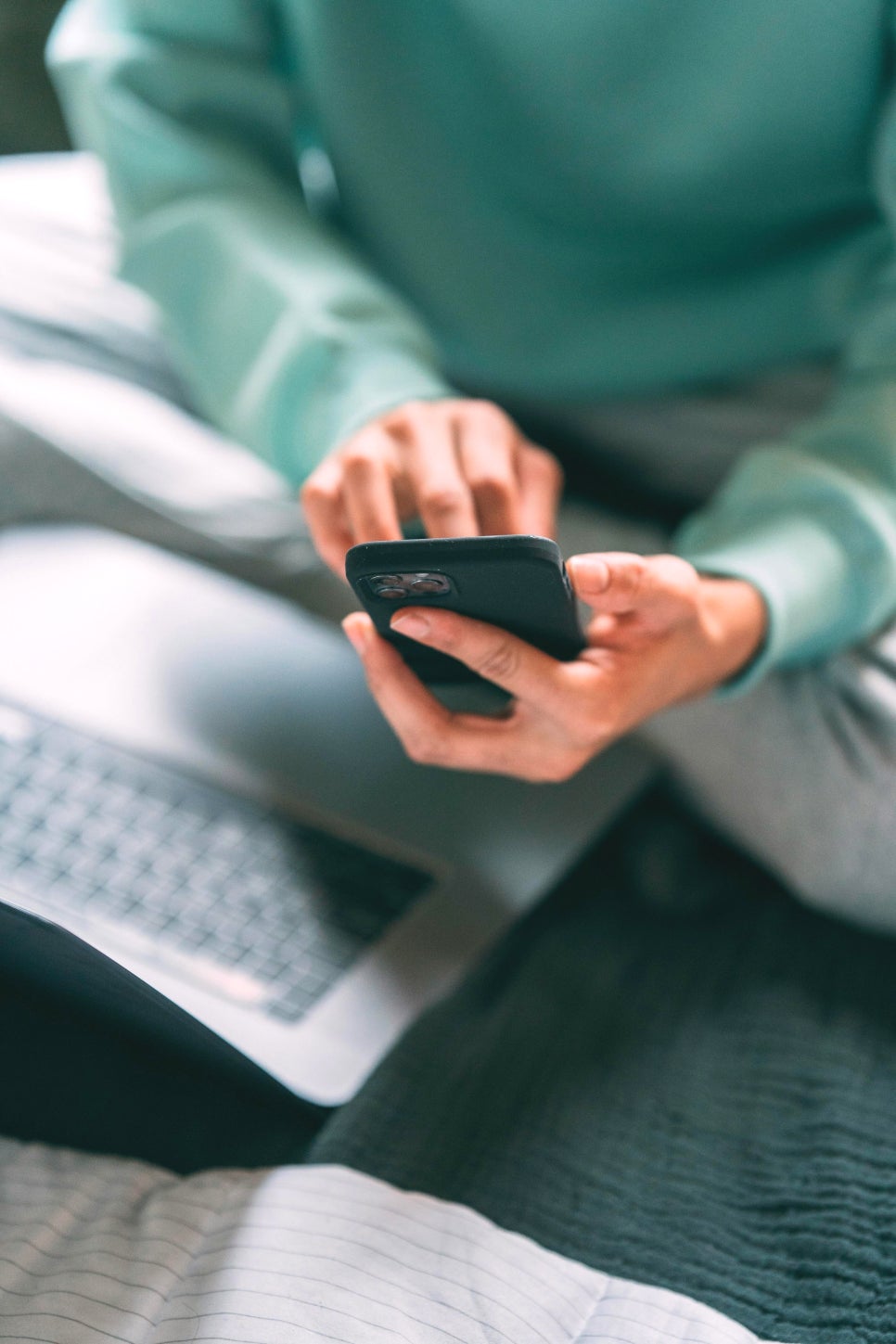
"초상권 침해"는 가까운 사람인 가족, 친구, 지인 등 뿐만 아니라
그 외의 타인의 얼굴을 허락 없이 영상으로 무단 촬영, 사진을 찍었을 경우에 해당되는 것인데요.
만약 사전에 동의를 얻었다고 할지라도 그 허용 범위를 넘어섰다면 그 또한 침해에 해당될 수 있습니다.
더불어 이렇게 촬영한 타인의 초상권을 토대로 비방을 한다거나,
명예훼손, 상업적인 용도로 활용했을 경우에는
더욱 문제가 될 수 있음을 인지하고 계셔야 합니다.

초상권 침해 자체만으로는 법적인 처벌 제도가 마련되어 있지는 않습니다.
하지만, 타인이 초상권 침해와 더불어 명예훼손 등으로 고소하게 될 경우라면
최대 5년 이하의 징역 또는 최대 5천만 원 이하의 벌금까지 내려질 수 있는 만큼
동영상 콘텐츠를 작업하실 때에는 이러한 부분에 문제가 생기지 않도록 각별히 주의하셔야 할 테죠.
그렇다면, 내가 찍은 촬영 파일에 타인의 얼굴이 담겼을 경우
어떻게 해야 할지 알아보도록 하겠습니다.
영상 속 사람 모자이크 하기
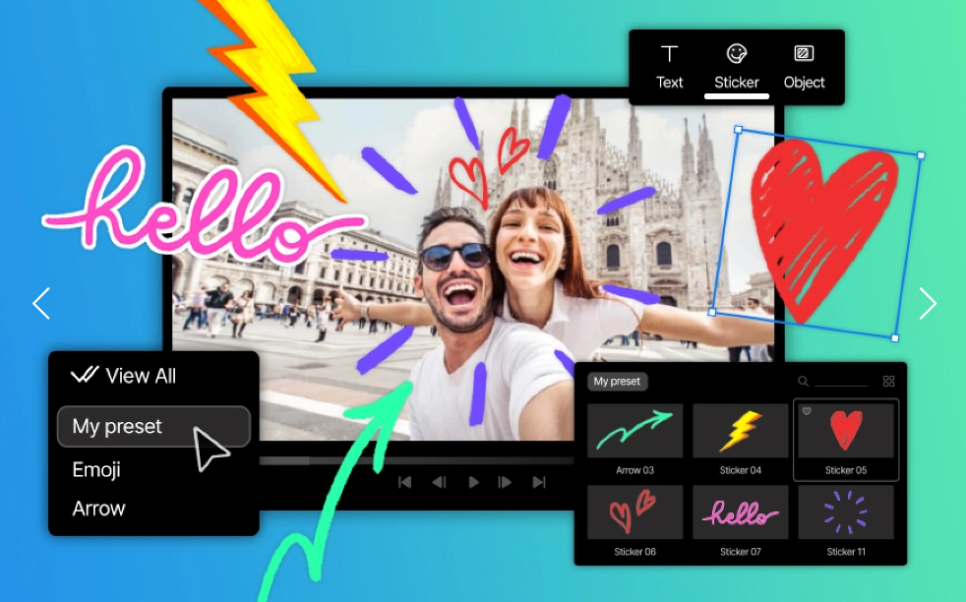
"동영상 속 사람 얼굴 모자이크 하기"
사실, 사진에 있는 타인의 얼굴을 모자이크 하는 것은 쉽습니다.
그런데, 이를 영상이라고 하면 다들 힘들어하시고 어렵게 생각하시는 경우가 많은데요.
곰믹스2024만 있다면, 이 또한 아주 간단하게 할 수 있기 때문에 걱정하지 않으셔도 됩니다.

곰믹스2024는
누구나 쉽고 빠르게 동영상 콘텐츠를 편집하여 제작할 수 있게끔 해주는 프로그램인데요!
동영상을 만든다는 것 자체가 누군가에게는 굉장한 부담일 수 있는 만큼,
편집기 만큼은 어려워서는 안된다는 생각으로 제작되었답니다.
그렇다면, 이 곰믹스로 움직이는 사람 얼굴 모자이크 어떻게 해야 할까요?
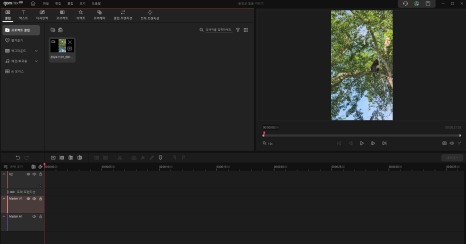
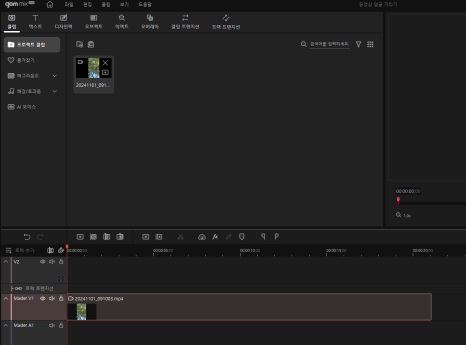
🟡 곰믹스로 얼굴 모자이크 하기
🔸곰믹스를 실행해 주시고, 트랙에 편집할 파일을 불러와 주세요.
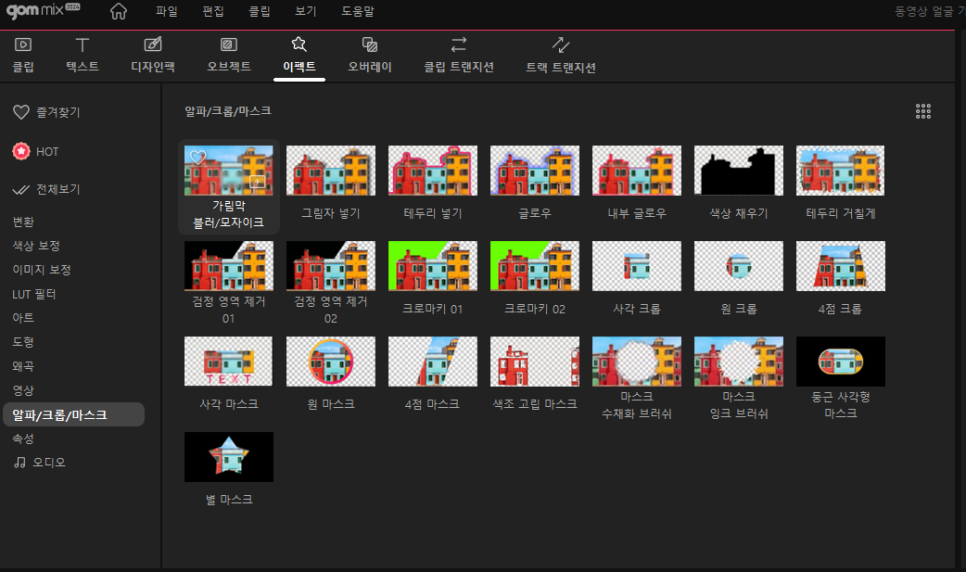
🔸상단에 있는 메뉴 중에서 '이펙트' 클릭해 주신 후
'알파/크롭/마스크'를 눌러주시고요~ 바로 '가림막 블러 / 모자이크'를 클릭해 주세요.
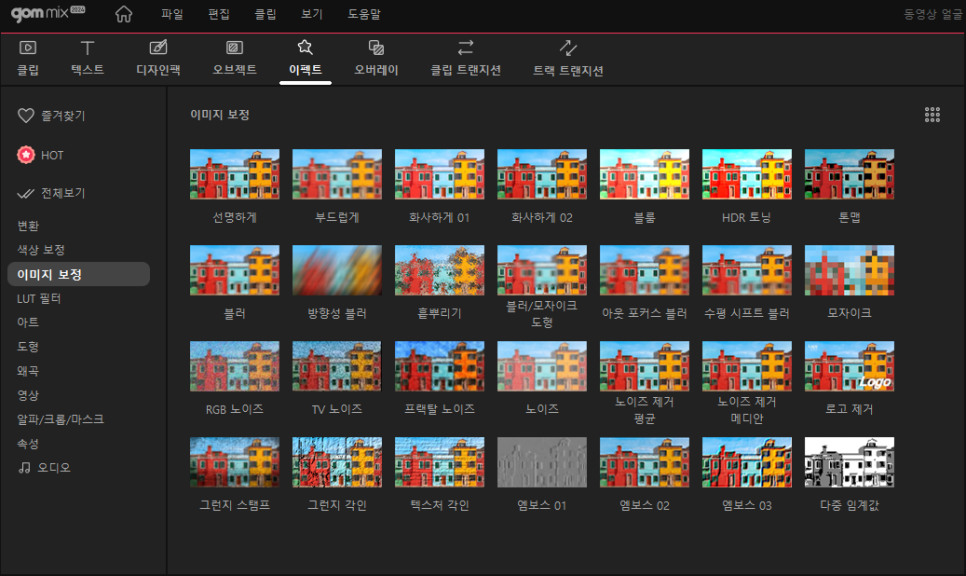
여기서 잠깐, 이 이펙트 클릭 시 이미지 보정만 눌러도 다양한 블러 효과를 넣을 수가 있어요.
효과를 줄 수 있는 크기를 조절하여 일부 사람만 모자이크를 할 수도 있죠.
하지만, 이 기능은 움직이는 사람에게는 적용하는 것이 어렵다는 점 참고해 주시고요 :)
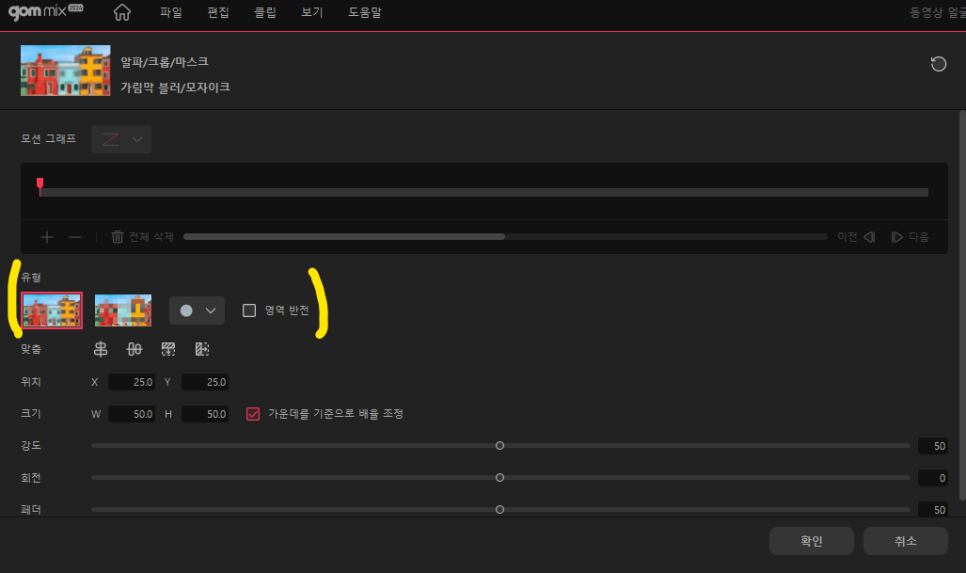
🔸다시 '가림막 블러 / 모자이크'로 돌아와서요~ 해당 효과 패널을 살펴보도록 하겠습니다.
이 기능을 클릭해 주면, 화면이 전환되는데요~
여기서 중간 즈음에 위치한 '유형'을 클릭하면 블러 또는 픽셀 형식으로 모자이크 형식, 도형을 선택해 줄 수 있습니다.
보통은 깔끔한 표현을 위해 '블러' 형태를 많이들 활용하십니다.
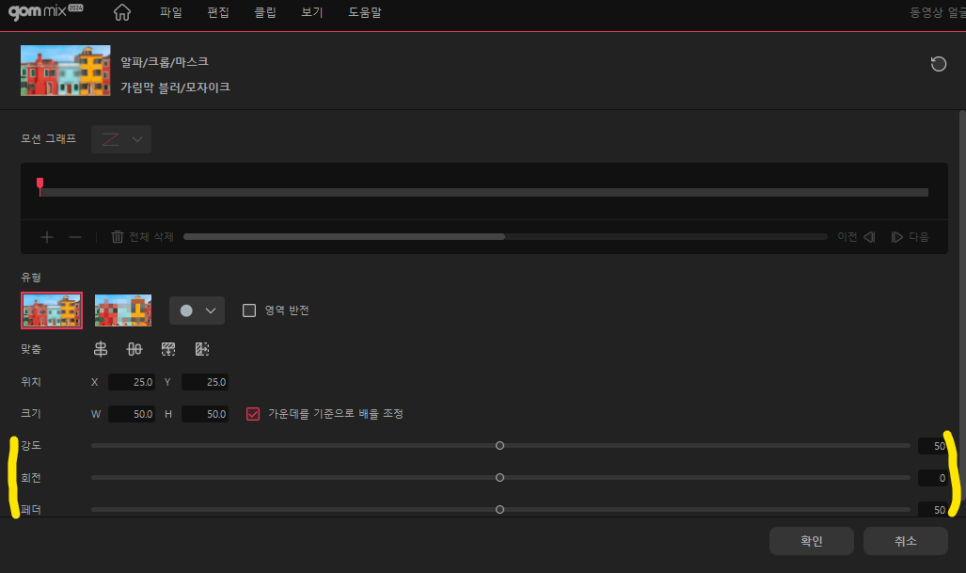
🔸강도, 회전, 페더 등을 설정하여 원하는 대로 조절해 주세요.
내 영상에 맞춰서 원하는 대로 여러 가지를 조율해 주신 후 적용하시면 됩니다.
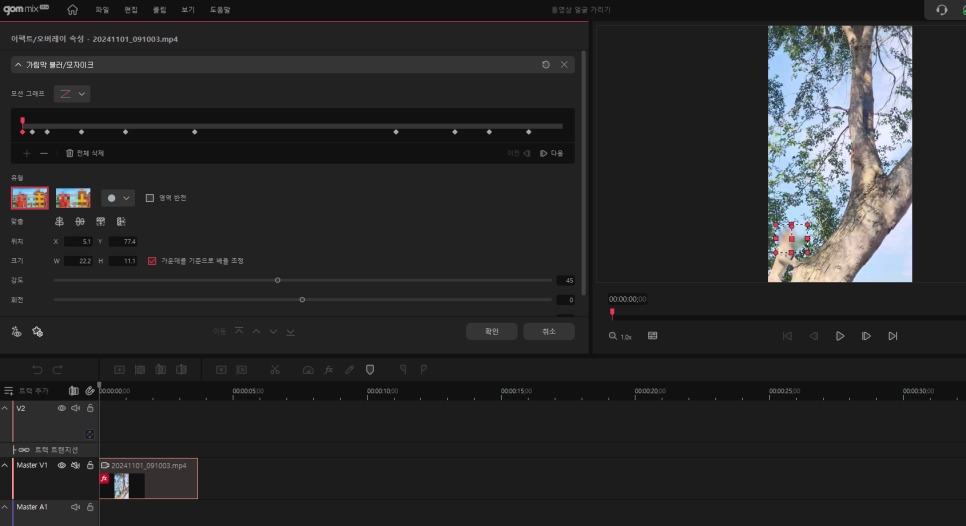
🔸움직임에 따라 모자이크 적용해 주기
상단에 '모션 그래프'라는 항목이 보이시죠? 이 영역에서 타임 바를 영상 첫 부분에 놔두어 주시고요~
모자이크 할 위치 및 영역을 정확하게 맞춰줍니다.
그리고 타임 바를 옆으로 움직여 이동시킨 후에 '+' 버튼을 눌러주면
붉은색 다이아몬드와 함께 키 프레임이 생성돼요.
이러한 방식으로 움직이는 사람 얼굴 가리기를 모자이크로 해줄 수가 있어요.
🔸영상 미리 보기를 통해 혹시 빠진 곳은 없는지 확인해 주시면 끝!
이렇게 간단하게 움직이는 사람의 얼굴을 가릴 수 있는 편집 기능을 활용할 수 있답니다.
너무 쉬워서 깜짝 놀라신 건 아니실지 모르겠어요 :)
이 외에도 곰믹스는 조금은 어렵다고 느낄 수 있는 다양한 편집 기술들을 보다 쉽게 할 수 있도록 제작해두었고요~
이렇게 블로그나 공식 홈페이지, 공식 유튜브 채널 등을 통해서 편집 가이드를 알려드리고 있으니
참고하시어 콘텐츠를 제작하시기 바랍니다 😊
글 마무리
오늘은 공식 블로그에서 "동영상 얼굴 가리기 움직이는 사람 모자이크 곰믹스2024 활용 방법" 에 대해 알려드렸습니다.
현재 공식 홈페이지에서 곰이지패스 첫 달 35% 할인을 진행하고 있습니다.
곰이지패스를 구독하시면 아래의 유료 소프트웨어들을 무제한으로 이용해 보실 수 있습니다.
이벤트와 함께 곰이지패스의 다양한 혜택을 경험해 보시기 바랍니다.
감사합니다.
